園児の発達を確認する
発達の記録を更新する
CCW左メニューより「発達チェック」を選択
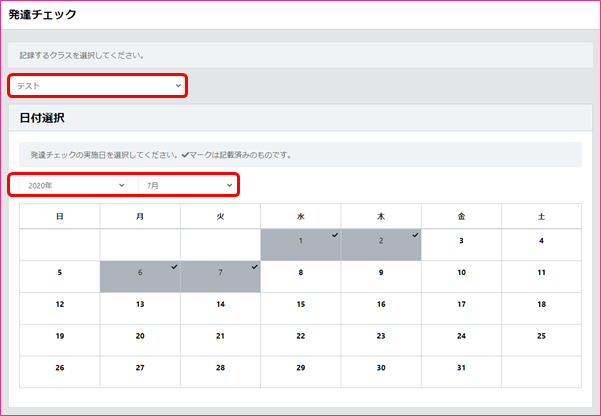
クラス、年月 を選択し、発達状況を確認する日付を選択します。
更新がある日付はグレー色に変わり、チェックが入ります。
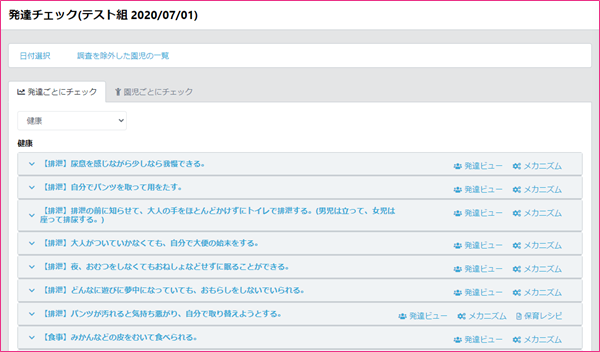
発達状況を確認したい日付を選択すると上記の画面が表示されます。
発達ごとにチェック
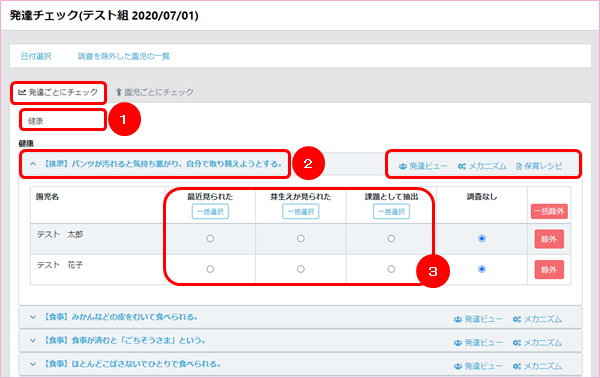
「発達ごとにチェック」では、指定したクラス、日付時点の所属園児の月齢を計算し、発達に見合った発達項目の一覧が表示され、項目を選択することで、その項目の状況を確認する園児が表示されます。
① 確認する項目の領域を選択します
② 確認する項目を押下します
③ 園児の状況と一致する状態にチェックを入れます
※相当以前に既に達成されていて、チェック項目として不要な場合には、行末の「除外」ボタンを押下してください。
【その他機能】
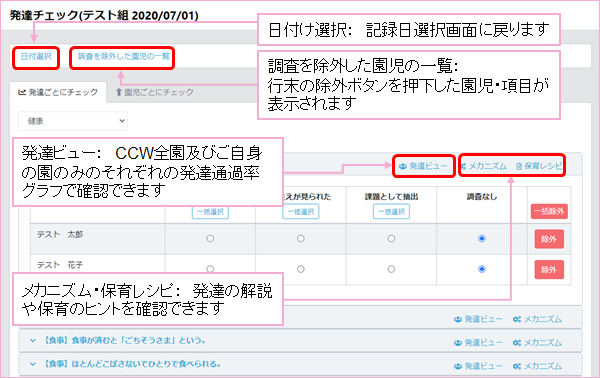
園児ごとにチェック
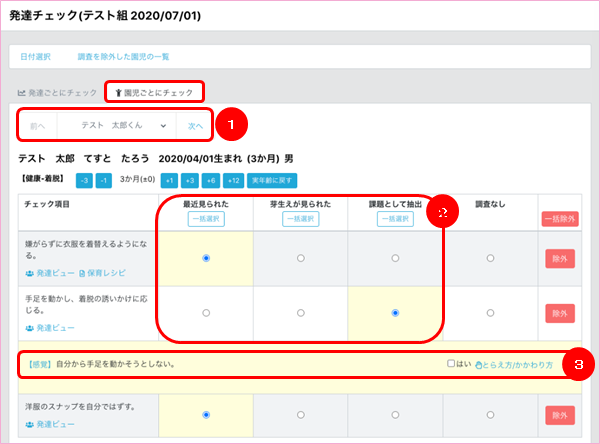
「園児ごとにチェック」では園児を選択することで、園児の月齢に適した確認項目が一覧で表示されます。
① 発達状況を確認する園児を選択します
② 項目を確認し、園児の状況と一致する状態にチェックを入れます
③ 項目により、生活上の困難さや気になる行為、態度を確認する為の発達特性項目が表示されるものがあります
状況に応じて行末の「はい」にチェックを入れてください
「とらえ方・かかわり方」を押下すると、発達特性のある行為や態度についての解説や支援のアドバイスが表示されます
※相当以前に既に達成されていて、チェック項目として不要な場合には、行末の「除外」ボタンを押下してください。

領域ごとに選択中の園児に対し、表示する発達項目の発達年齢を調整することができます。
「-n」のボタンを押下することで、園児の月齢から-n月齢時に相当する項目が
表示されるようになります。
「+n」のボタンを押下することで、園児の月齢から+n月齢時に相当する項目が
表示されるようになります。
ここで操作した調整月齢はメモリーされますので、次回以降の調査時、自動的に調整されます。
記録した内容を確認する
CCW左メニューより「児童票」を選択し、記録を確認したい園児を選択
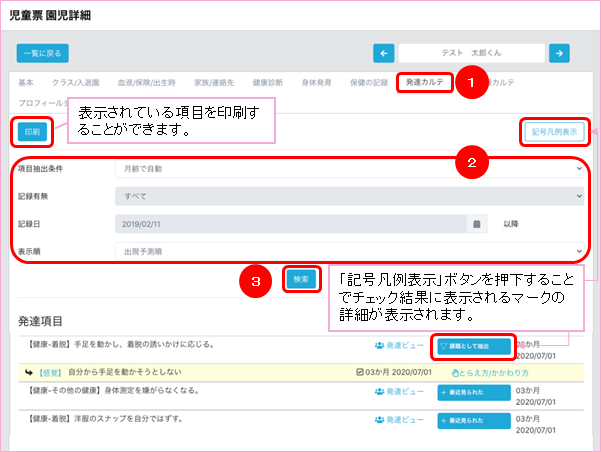
① 選択した園児の「発達カルテタブ」を押下します
② 表示する発達チェック記録の条件を設定します
③ 検索ボタンを押下します
初期表示では園児の月齢に適した項目が表示されます。
【検索条件】
項目抽出条件:
・月齢で自動(選択中の園児の月齢に適した記録を対象とする)
・調査記録なし(未チェックの項目が表示されます)
・調査記録あり(チェック済みの項目が表示されます)
・すべて(すべての項目が表示されます)
記録有無:(※項目抽出条件で調査記録ありにした場合選択可能)
・最近見られた、芽生えが見られた、課題として抽出、とあり
選択した状態を記録している項目が表示されます
表示順:
・出現予測順(全ての領域を通じて達成予測順に発達項目を表示)
・領域別(発達領域ごとに区分し、発達の達成予測順に発達項目を表示)
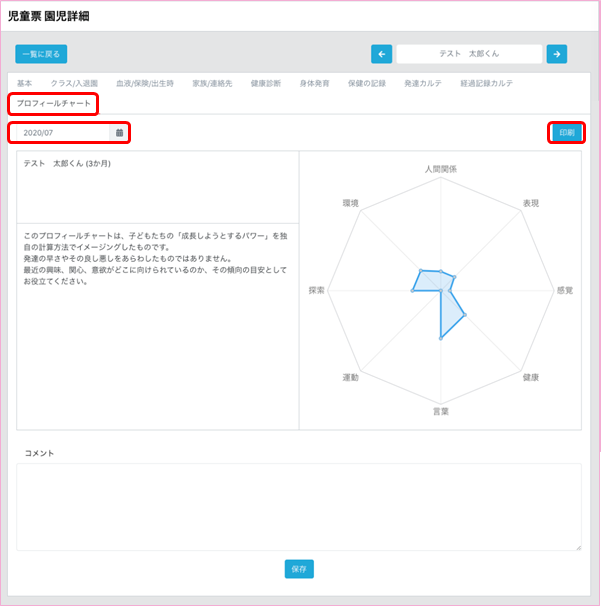
「プロフィールチャートタブ」を押下します。
この画面では選択している園児の、選択している年月に記録された
発達チェック結果を元に、成長の傾向値をグラフで確認することができます。
コメントを残しておくことや、本画面を印刷して保護者へ配付することもできます。


